云凈一鍵裝機是一個非常專業的系統重裝軟件,這個軟件的操作方式十分簡單,就算是新手小白也能輕松上手使用,另外該軟件還采用了一體化的安裝方式,這就意味著用戶在進行系統重裝時不需要再額外安裝其他的軟件,可以有效保證用戶的系統安全!除此之外,該軟件還能完美支持內存、硬盤、顯卡等設備!更多軟件優勢等您下載體驗!
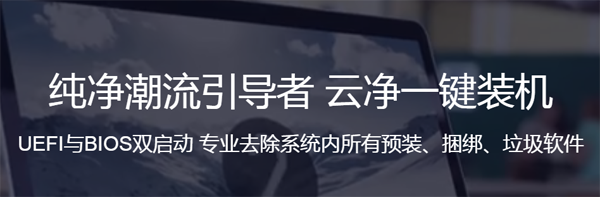
云凈一鍵裝機使用方法
1.在本站下載軟件,下載完成后,運行云凈裝機大師。
2.點擊主界面的一鍵重裝按鈕。
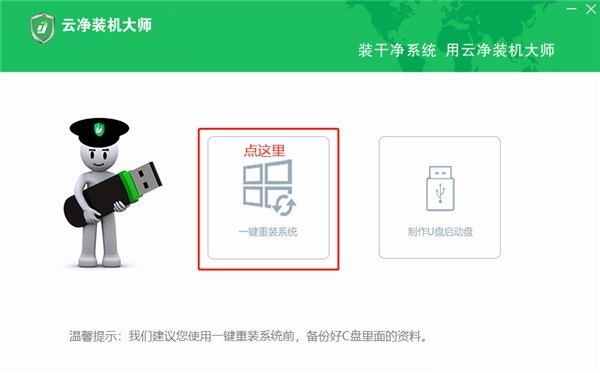
3.接下來軟件會自動檢測系統軟硬件信息和網絡狀態,如下圖。
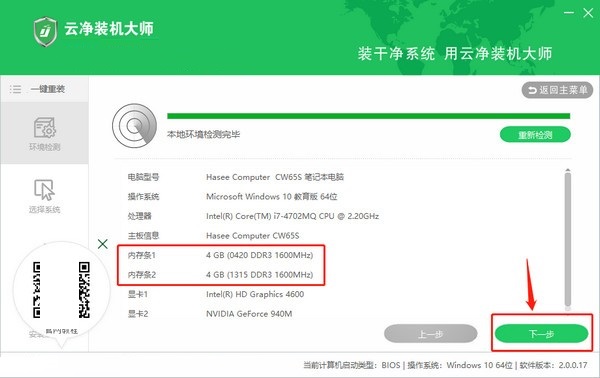
4.選擇您想要安裝的操作系統,云凈提供Ghost版和微軟官方原版供您選擇,需要注意的是微軟官方原版中的Windows 7不帶網卡驅動,您需要提前下載好萬能網卡驅動放在您的D盤或者E盤。等系統安裝完成后運行萬能網卡驅動安裝網卡驅動,避免無法上網。
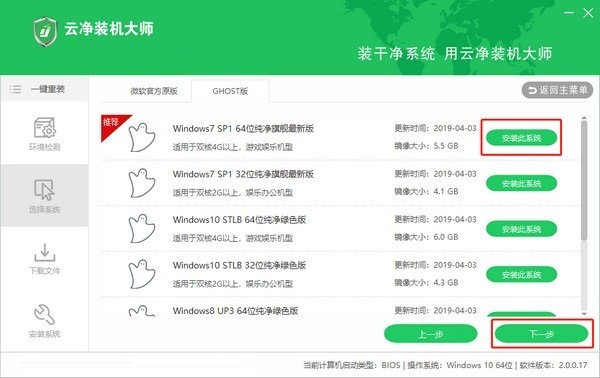
5.選好系統后點擊安裝此系統或者點下一步,會彈窗如下圖。
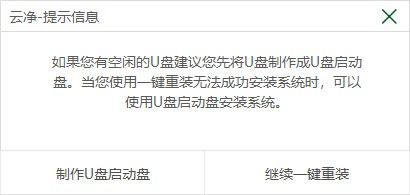
6.如果您熟悉u盤啟動盤安裝系統的方式,可以使用u盤裝系統,不熟悉的話直接點擊 繼續一鍵重裝點擊后會開始為您下載系統,您只需要操作到這里就可以離開電腦了,下載完成后會自動為您完成整個系統的安裝。
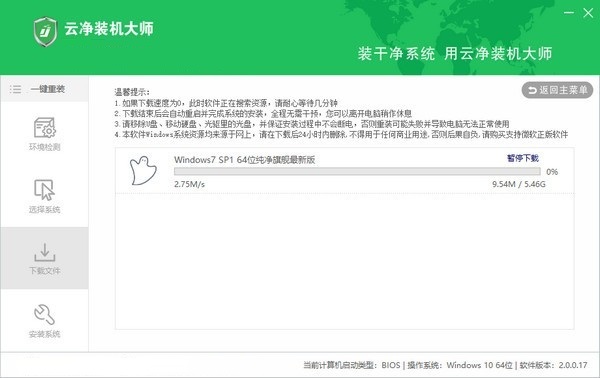
云凈一鍵裝機功能介紹
硬盤分區
安裝雙系統
高速制作
PE衛士拒絕病毒
一盤兩用
智能識別,一鍵裝機
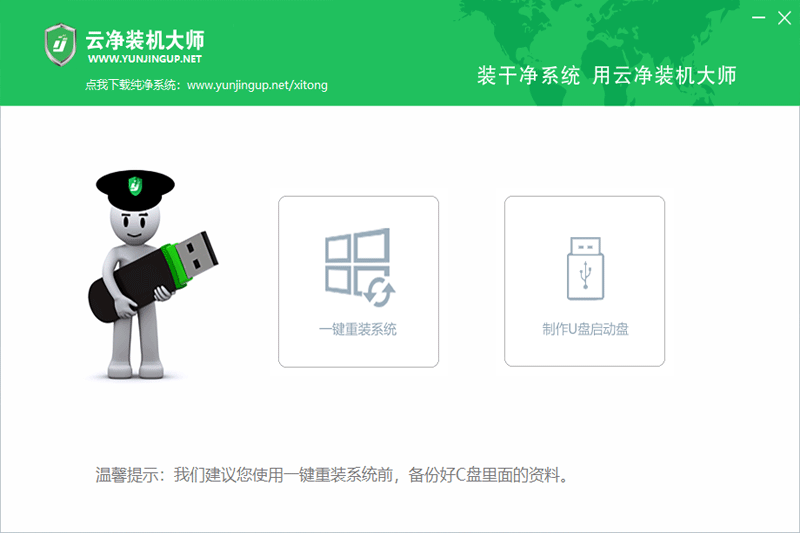
云凈裝機大師軟件特色
1.全自動一鍵裝機,支持ghost系統安裝
2.支持微軟原版安裝,支持GHOST系統安裝
3.一盤兩用,制作數據寫入隱藏分區
4.PE安全衛士,清理預裝軟件
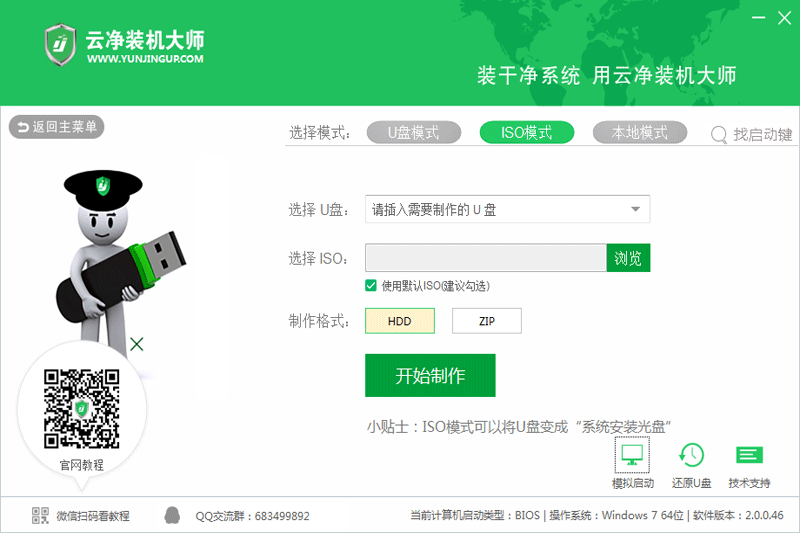
云凈一鍵裝機電腦重裝系統注意事項
一、重裝系統前的準備工作
1. 備份重要數據
備份數據是重裝系統前最關鍵的一步。我們的電腦中通常存儲著大量的文檔、照片、視頻等個人數據,這些數據一旦丟失,將帶來無法彌補的損失。因此,在重裝系統前,務必將這些重要數據備份到外部存儲設備中,如移動硬盤、U盤或云存儲空間。
備份數據的方式有很多,可以使用系統自帶的備份工具,也可以使用第三方備份軟件。例如,Windows系統提供了“創建系統映像”的功能,可以將整個系統盤備份到外部存儲設備中。而第三方備份軟件如Macrium Reflect等,則提供了更為靈活的備份和恢復選項。
無論使用何種方式,請確保備份完整無誤。在備份完成后,建議驗證備份數據的完整性,以確保在需要時能夠順利恢復。
2. 準備系統安裝盤或U盤
重裝系統需要系統安裝盤或U盤。目前,大多數電腦廠商都會提供系統安裝鏡像文件供下載,我們可以將其刻錄到光盤或U盤上。如果你手頭沒有安裝盤,也可以在網上找到相應的系統鏡像文件并制作安裝U盤。
制作安裝U盤的方法很簡單,只需要一個8GB以上的U盤和一款U盤啟動制作工具即可。常用的U盤啟動制作工具有UltraISO、Rufus等。這些工具可以將系統鏡像文件寫入U盤,并制作成可啟動的安裝盤。
在制作安裝盤或U盤時,請確保選擇的系統鏡像文件與你的電腦型號和配置相匹配,以避免兼容性問題。
二、安裝新系統的步驟
1. 進入BIOS設置啟動項
準備工作就緒后,我們就可以開始安裝新的系統了。第一步是進入BIOS設置啟動項。不同品牌和型號的電腦進入BIOS的方式可能有所不同,但通常是在開機時按下某個功能鍵,如F2、Delete等。
進入BIOS后,找到“Boot”(啟動)選項,將可移動設備(如光驅或U盤)設置為首選啟動項。這樣,電腦在啟動時就會首先從安裝盤或U盤啟動。
2. 開始安裝過程
保存BIOS設置并退出后,電腦將自動從安裝盤或U盤啟動。此時,按照屏幕上的提示進行操作。選擇你想要安裝的系統版本和語言,然后點擊“安裝”按鈕開始安裝過程。
在安裝過程中,你需要對硬盤進行分區和格式化。硬盤分區是將一個大的存儲空間分割成多個邏輯分區,每個分區可以指定不同的文件系統和大小。通常,我們需要為系統保留足夠的空間,其余空間可以分配給數據分區。
分區和格式化的具體操作因系統而異。對于Windows系統,可以使用磁盤管理工具進行分區和格式化;而對于Linux系統,則可以使用GParted等工具。請按照提示進行操作,并確保分區和格式化正確無誤。
3. 等待安裝完成并重啟
安裝過程可能需要一些時間,具體取決于你的電腦配置和系統鏡像文件的大小。請耐心等待安裝過程完成。
安裝完成后,系統將自動重啟。此時,你可以繼續按照屏幕上的向導進行設置,如設置用戶賬戶、個人偏好等。這些設置將幫助你定制一個適合你的工作環境。
三、重裝系統后的注意事項
1. 安裝驅動程序
重裝系統后,你需要安裝相應的驅動程序以確保硬件的正常工作。驅動程序是硬件與操作系統之間的橋梁,它們使得操作系統能夠正確地識別和使用硬件。
你可以從電腦廠商的官方網站或硬件制造商的網站上下載最新的驅動程序。在安裝驅動程序時,請確保選擇與你的操作系統版本和硬件型號相匹配的驅動程序。
2. 更新系統和軟件
重裝系統后,建議及時更新系統和軟件。系統更新可以提供更好的性能、安全性和兼容性。你可以通過操作系統的更新功能來檢查并安裝可用的更新。
同時,也建議更新你常用的軟件應用程序。軟件更新通常包含新功能、性能改進和安全修復,可以提升你的使用體驗。
3. 恢復備份的數據
在重裝系統后,不要忘記恢復你之前備份的數據。將備份數據從外部存儲設備中復制到新系統的相應位置,以確保你的個人數據得到恢復。
在恢復數據時,請確保遵循正確的操作步驟,以避免數據丟失或損壞。如果你使用了第三方備份軟件,可以參考其提供的恢復指南進行操作。
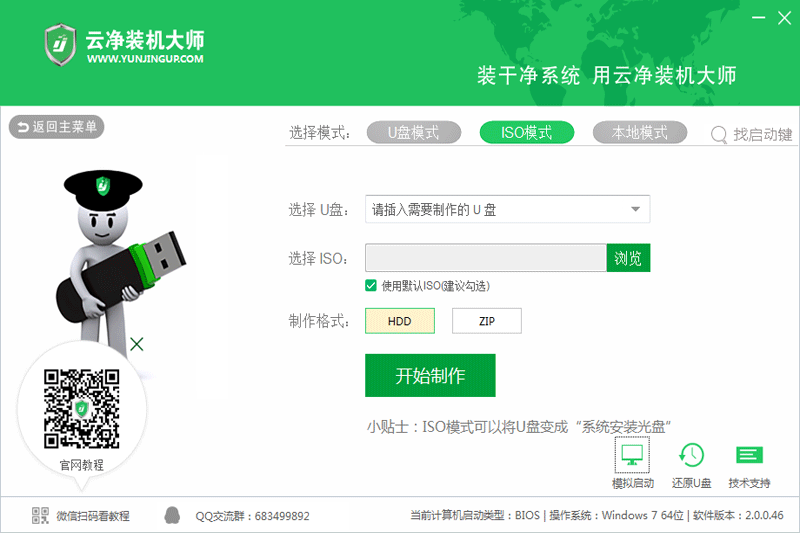
云凈一鍵裝機常見問題
系統安裝不成功
問題描述:用戶嘗試使用云凈裝機大師進行系統安裝時,可能會遇到安裝不成功的情況。
可能原因及解決方案:
系統鏡像文件有問題:確保下載的系統鏡像文件是可靠的、完整的,并驗證其完整性和正確性。如果文件損壞或不完整,嘗試重新下載。
U盤或光盤制作不正確:如果使用U盤或光盤作為安裝介質,確保制作過程正確無誤。可以重新制作U盤或光盤,并確保在制作過程中沒有出現錯誤。
硬件兼容性問題:某些硬件設備可能不兼容云凈裝機大師系統。在安裝前,檢查硬件設備的兼容性,并考慮更換兼容性更好的硬件設備。
上一篇:Listary(文件搜索)
下一篇:金舟一鍵系統重裝最新版
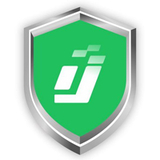



 360解壓縮軟件2023
360解壓縮軟件2023 看圖王2345下載|2345看圖王電腦版 v10.9官方免費版
看圖王2345下載|2345看圖王電腦版 v10.9官方免費版 WPS Office 2019免費辦公軟件
WPS Office 2019免費辦公軟件 QQ瀏覽器2023 v11.5綠色版精簡版(去廣告純凈版)
QQ瀏覽器2023 v11.5綠色版精簡版(去廣告純凈版) 下載酷我音樂盒2023
下載酷我音樂盒2023 酷狗音樂播放器|酷狗音樂下載安裝 V2023官方版
酷狗音樂播放器|酷狗音樂下載安裝 V2023官方版 360驅動大師離線版|360驅動大師網卡版官方下載 v2023
360驅動大師離線版|360驅動大師網卡版官方下載 v2023 【360極速瀏覽器】 360瀏覽器極速版(360急速瀏覽器) V2023正式版
【360極速瀏覽器】 360瀏覽器極速版(360急速瀏覽器) V2023正式版 【360瀏覽器】360安全瀏覽器下載 官方免費版2023 v14.1.1012.0
【360瀏覽器】360安全瀏覽器下載 官方免費版2023 v14.1.1012.0 【優酷下載】優酷播放器_優酷客戶端 2019官方最新版
【優酷下載】優酷播放器_優酷客戶端 2019官方最新版 騰訊視頻播放器2023官方版
騰訊視頻播放器2023官方版 【下載愛奇藝播放器】愛奇藝視頻播放器電腦版 2022官方版
【下載愛奇藝播放器】愛奇藝視頻播放器電腦版 2022官方版 2345加速瀏覽器(安全版) V10.27.0官方最新版
2345加速瀏覽器(安全版) V10.27.0官方最新版 【QQ電腦管家】騰訊電腦管家官方最新版 2024
【QQ電腦管家】騰訊電腦管家官方最新版 2024 360安全衛士下載【360衛士官方最新版】2023_v14.0
360安全衛士下載【360衛士官方最新版】2023_v14.0